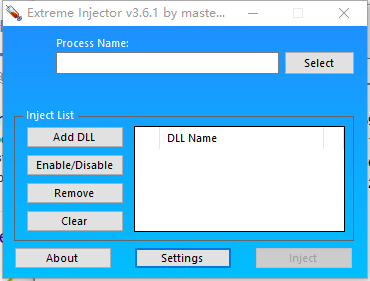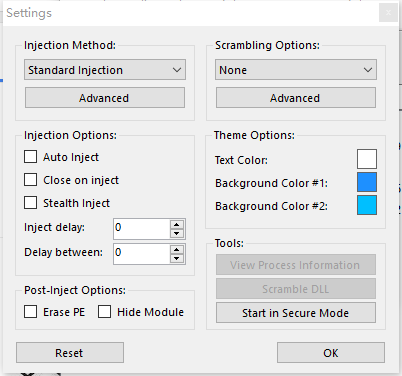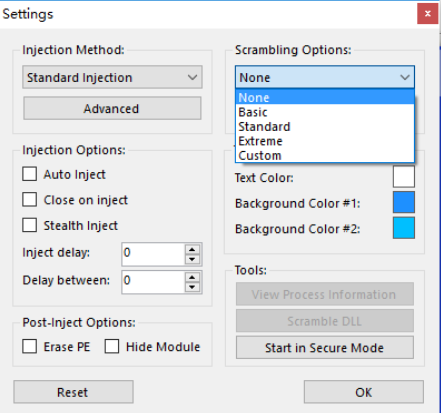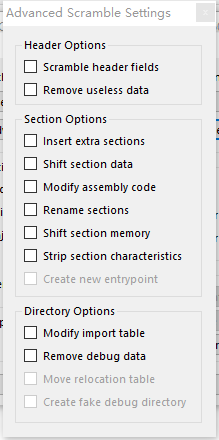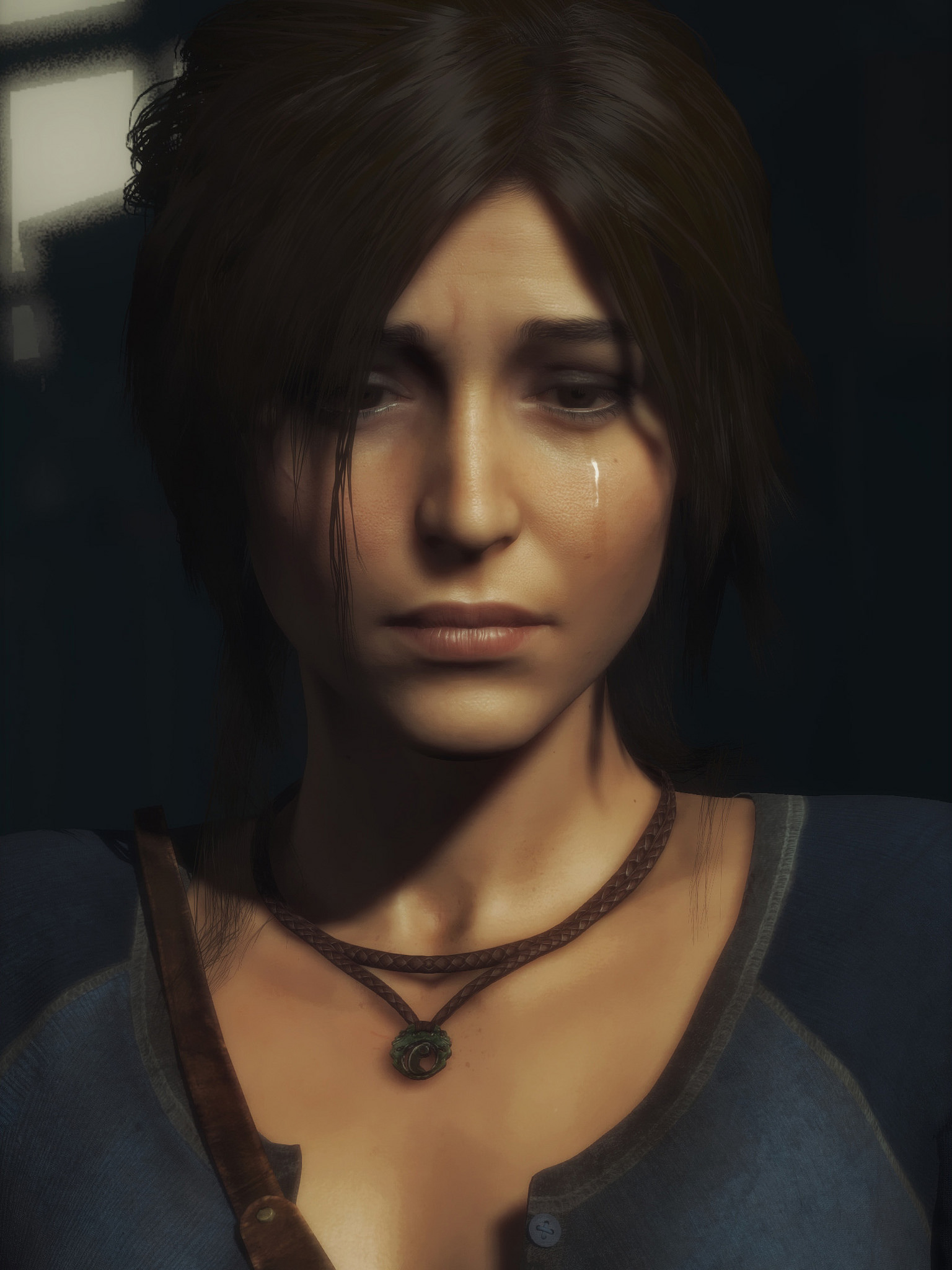《古墓丽影:崛起》这个工具,将帮助玩家以自由视角查看游戏的各个角落,玩家可以凭借这个工具截取各个角度的游戏截图。
概况
操作界面
进入游戏后切换回桌面,打开工具的exe执行文件后可进行工具启动和设置。
主界面
Process Name
选择《崛起》运行程序 ROTTR.exe
DLL 为 ROTTR.dll
右下角 Inject 运行,弹出窗口后回到游戏,即可在游戏中使用快捷键。
设置界面
键盘热键
- INSERT – 切换镜头
- DELETE – 禁用游戏输入,有助于以手柄操纵镜头
- END – 暂停
- PAGE UP/DOWN – 改变视场
- 小键盘 8/5, 4/6, 7/9 – 移动镜头
- 小键盘 1/3, 箭头 – 旋转镜头
- HOME – 设定命令,可设置:速度、转动速度、滚动速度。
手柄操作
- 左摇杆 – 移动
- 右摇杆 – 旋转
- LT/RT等 – 翻滚
- 功能按键 – 改变视场
初始值
初始速度值如下:
- 移动速度 = 100
- 转动速度 = 0.4
- 滚动速度 = 0.15
高清截图
《古墓丽影:崛起》支持窗口模式下的动态分辨率切换,你可以随时切换到不同的显示比例。具体使用方法是:
- 下载 文件:SRWE-master.zip。[1]
- 在窗口模式下运行游戏。
- 将 SRWE 加入游戏执行清单。
- 使用 SRWE 将游戏设定到适应你的显示屏的一个分辨率。例如,3440×1440 的显示屏可以这么设置:
- 21:9 – 3440×1440
- 2:1 – 2880×1440
- 3:4 – 1080×1440
高度固定为 1440,这样画面就能适应于屏幕。
- 设置好显示参数后,可以使用 SRWE 改变窗口大小,把它放大(取决于显卡GPU所能支持的极限)。比如,要截取 2:1 的图像,可以将分辨率设置为 7000×3500。当游戏重新进入这个显示设置,就可以截图了。截完图再用 SRWE 切换回原先的显示设置。
需要注意的是,《崛起》所支持的宽窄度有最小限制,目前所支持的极限是 5:4,因此你无法将画面设置为 1:1 或者 3:4。
截图示例
可能很多玩家都已经看到过一些充满艺术感的游戏截图,显示的镜头并不是游戏默认的视角。这些截图正是使用自由视角工具创作的。以下只转帖几张截图,更多图片和更高分辨率的图片,请访问作者的相册查阅和下载。
- 作者:jim2point0
- 作者:K Putt